NordVPNを購入してから、VPN接続するまでの流れを解説します。
接続後の使い方、初期設定についてもご説明しますので、あわせてご確認ください。最初に初期設定を済ませておけば、後は設定面を気にせずにインターネットを楽しめます。
NordVPNの登録手順(必須)
購入ページにアクセス
VPN価格表:クレジットカードや他の決済方法で購入 | NordVPN
プランを選択
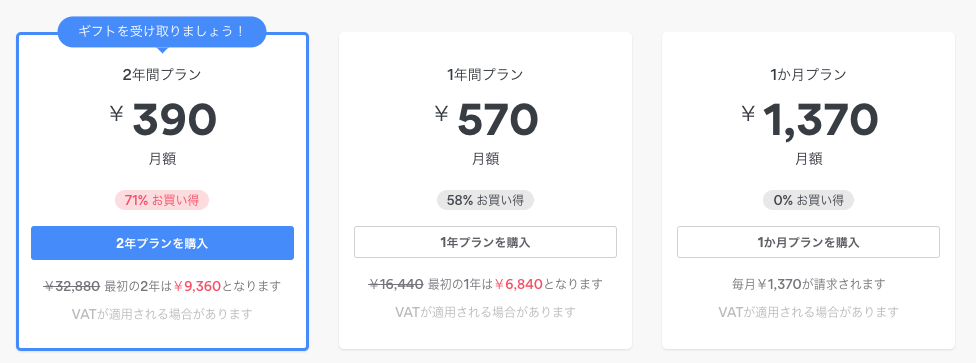
支払いページに遷移
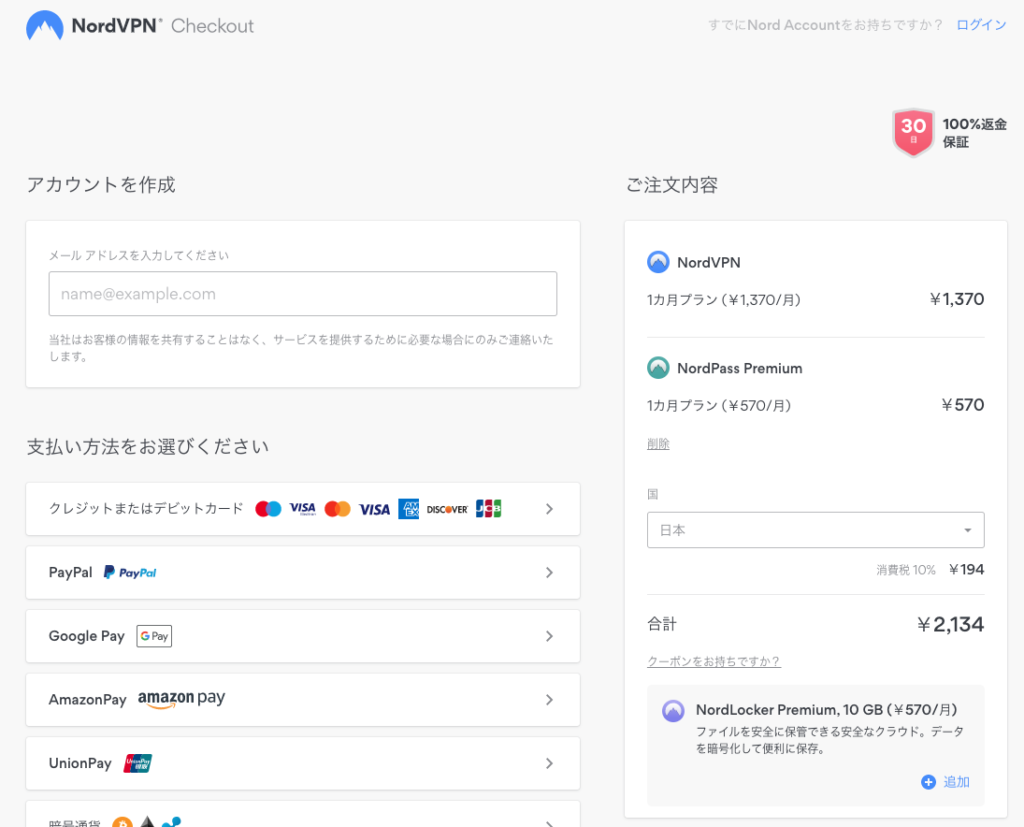
メールアドレスを入力
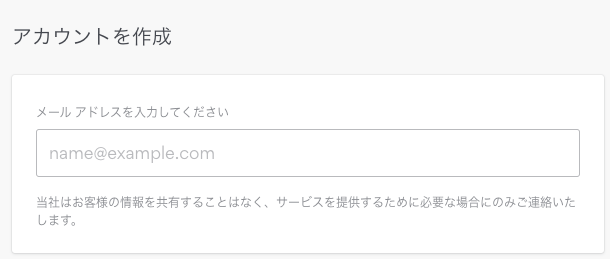
ご注文内容を確認
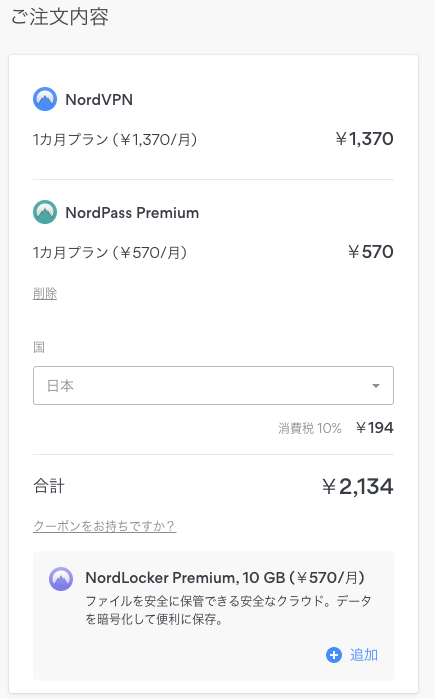
支払い方法を選択
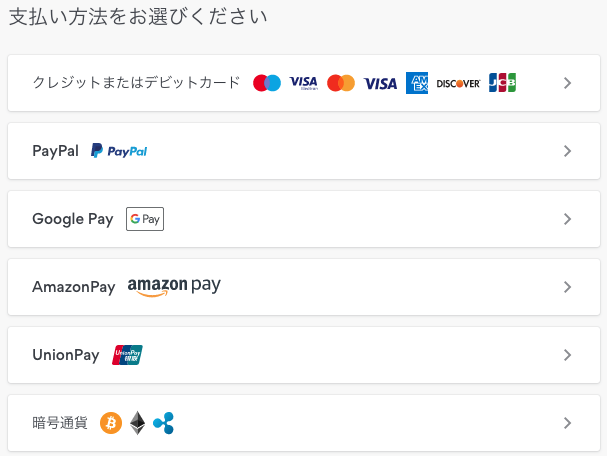
お支払い情報を入力し、『続ける』をクリック
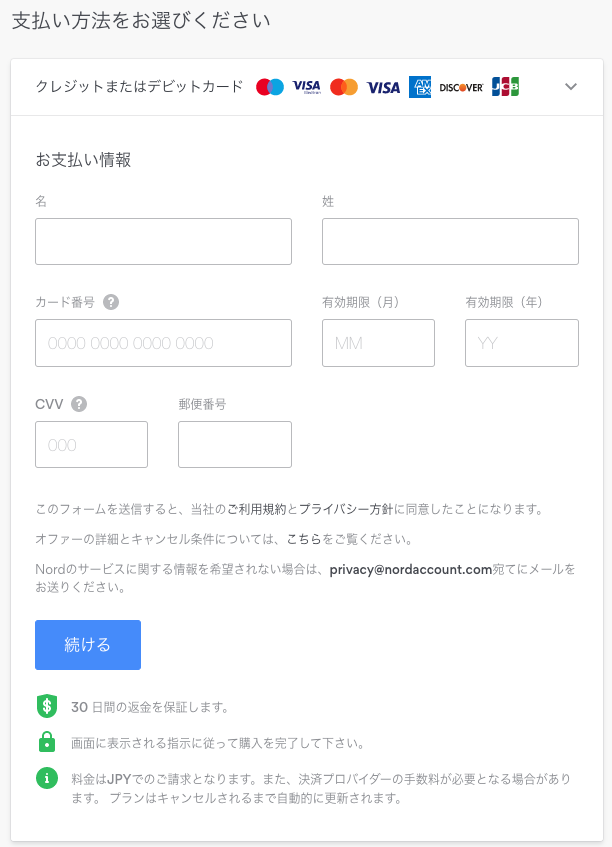
登録したメールにアクティベーションコードが送られてきます。
アカウントを有効化
アカウントを有効化をクリック
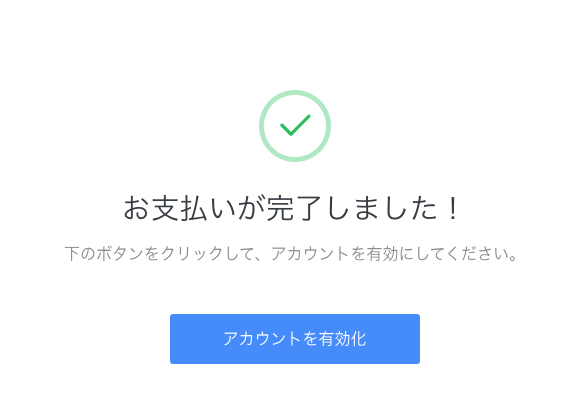
アクティベーションコードを入力
メールボックスをご確認ください!
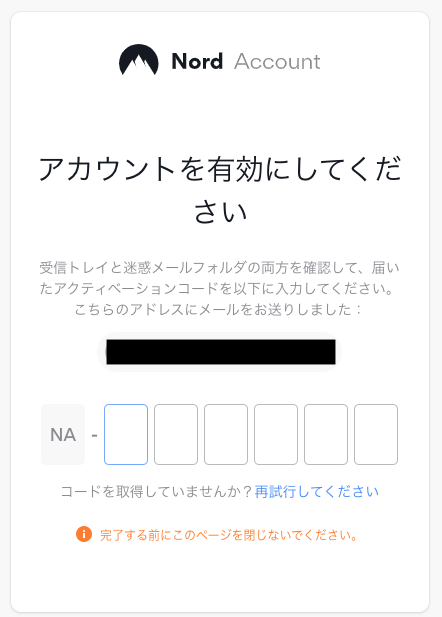
パスワードを作成
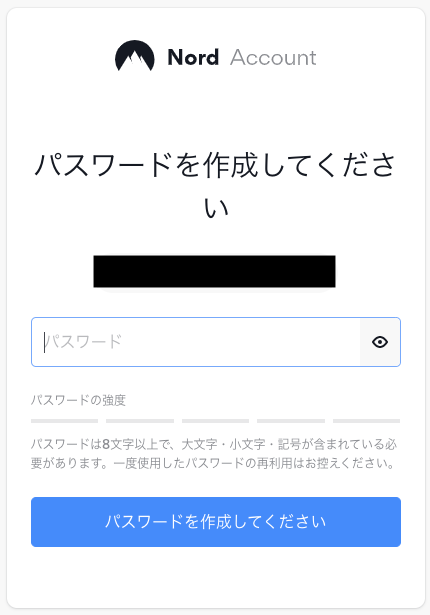
パスワード入力後、「パスワードを作成してください」をクリック
アプリをダウンロードできるページに遷移します。
ここまででアカウントの作成は完了です。
NordVPNアプリをダウンロードしてVPN接続(必須)
VPNを使用する端末にアプリをダウンロードしましょう。
アプリをダウンロード
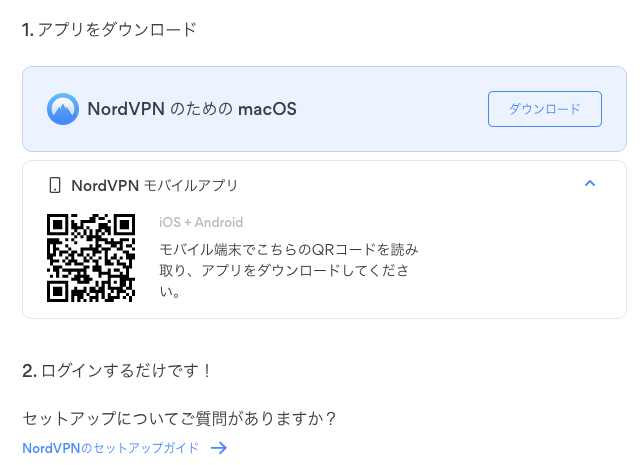
アプリを開く
PCの場合
利用規約に合意すると、次のページが表示されます。
ログインをクリック
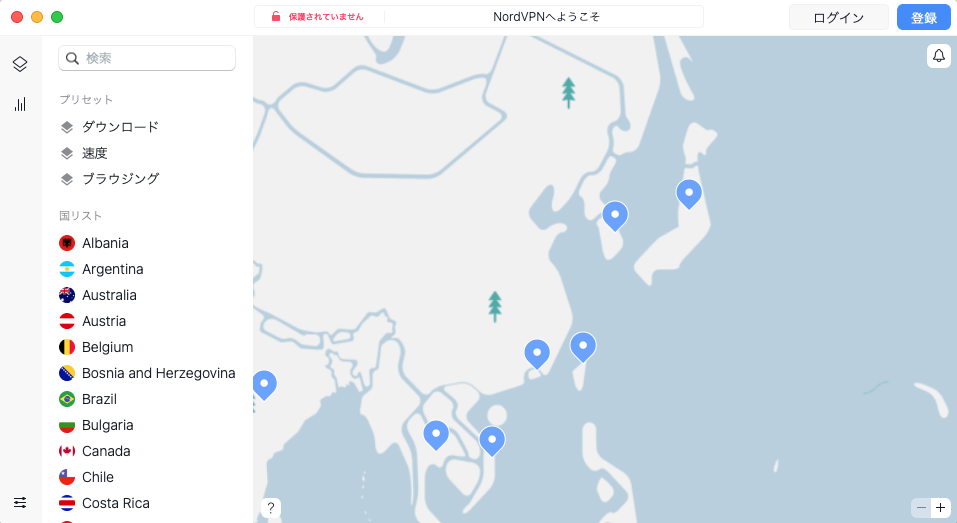
サインイン
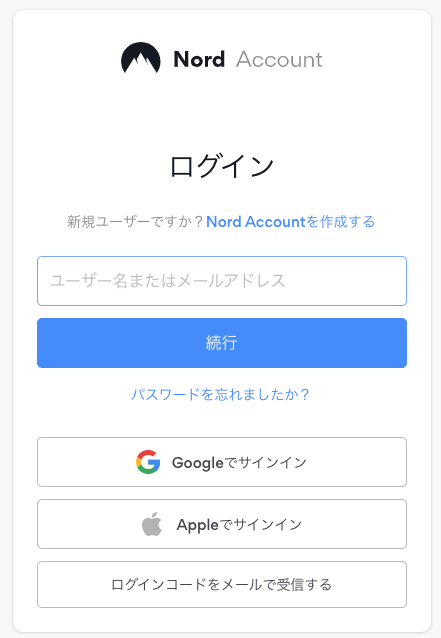
スマホの場合
ログインをクリック
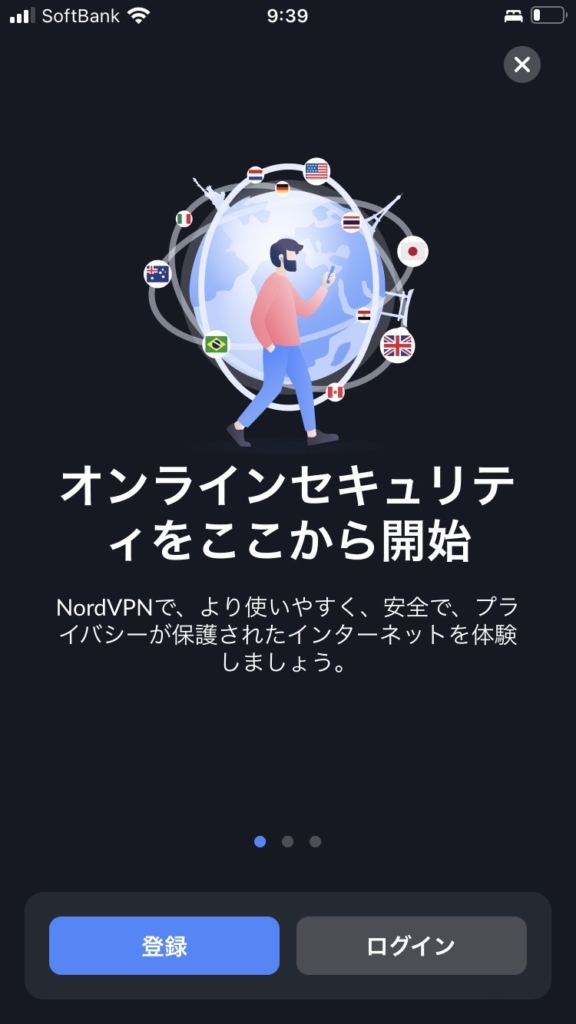
合意して続ける
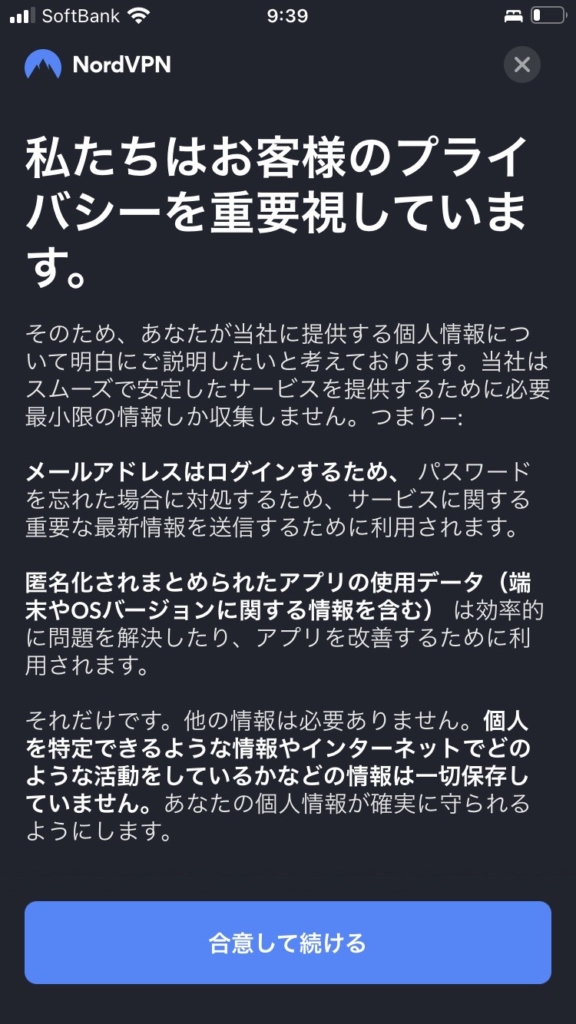
続行
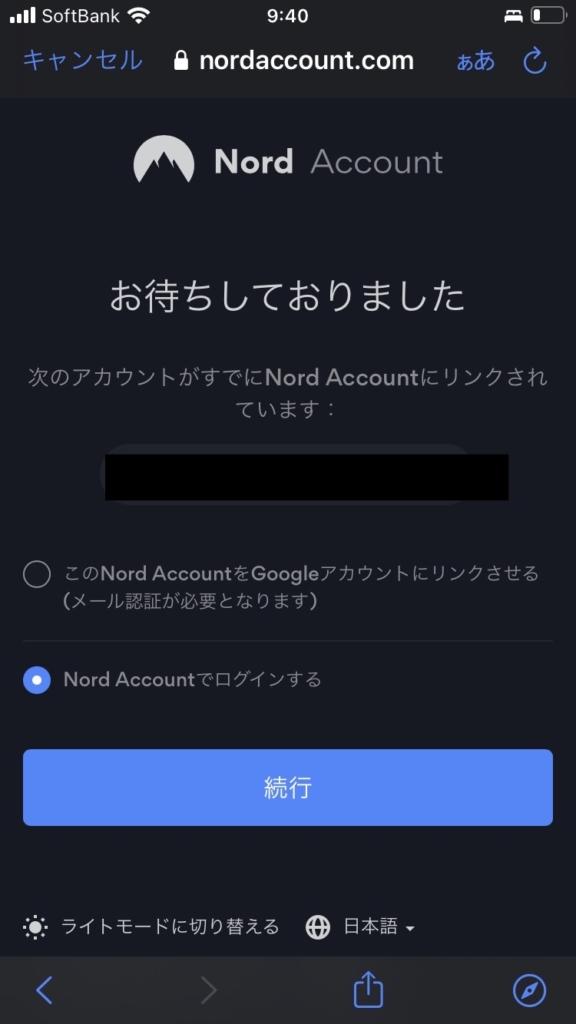
VPN接続
PCの場合
接続
クイックコネクト、もしくは国を選択
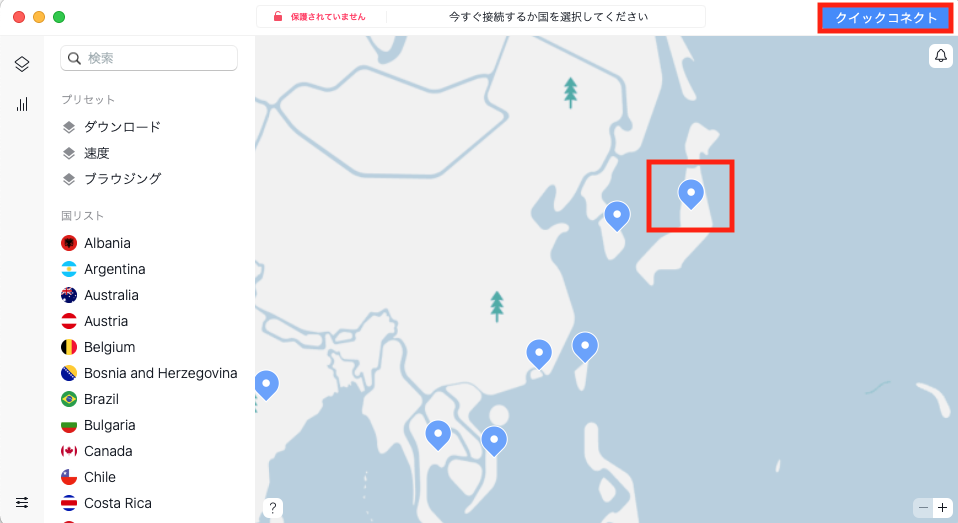
接続完了
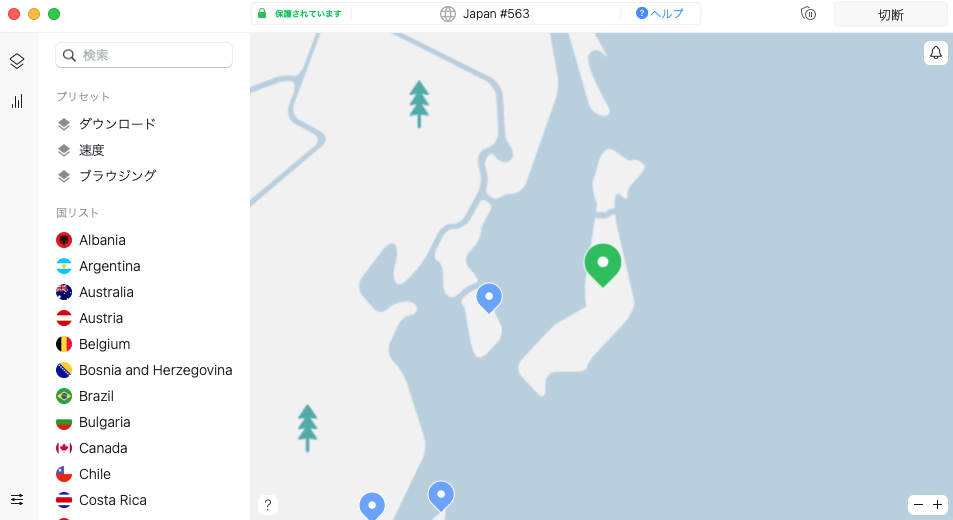
おつかれさまでした!
スマホの場合
接続
クイックコネクト、もしくは国を選択
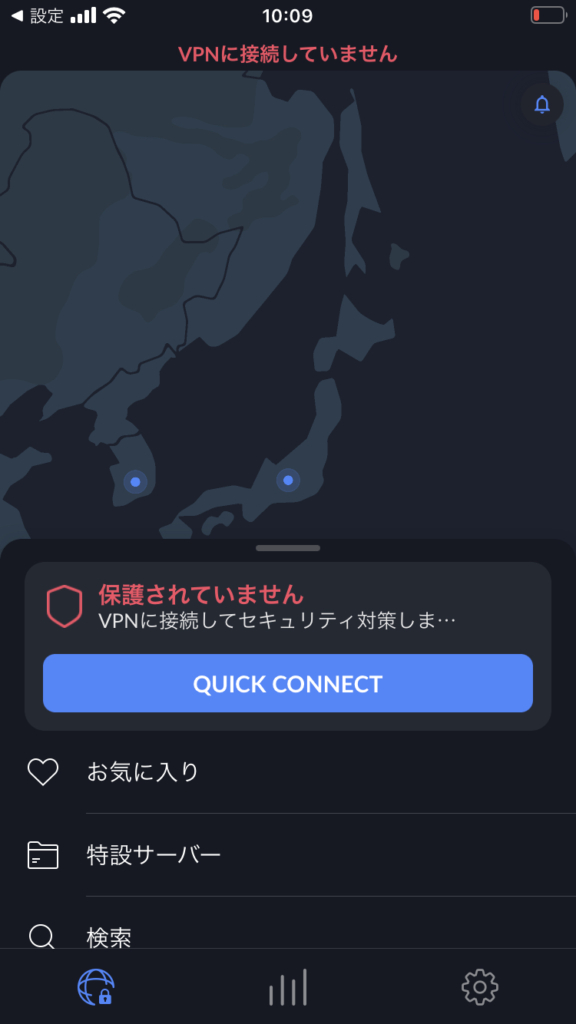
接続完了
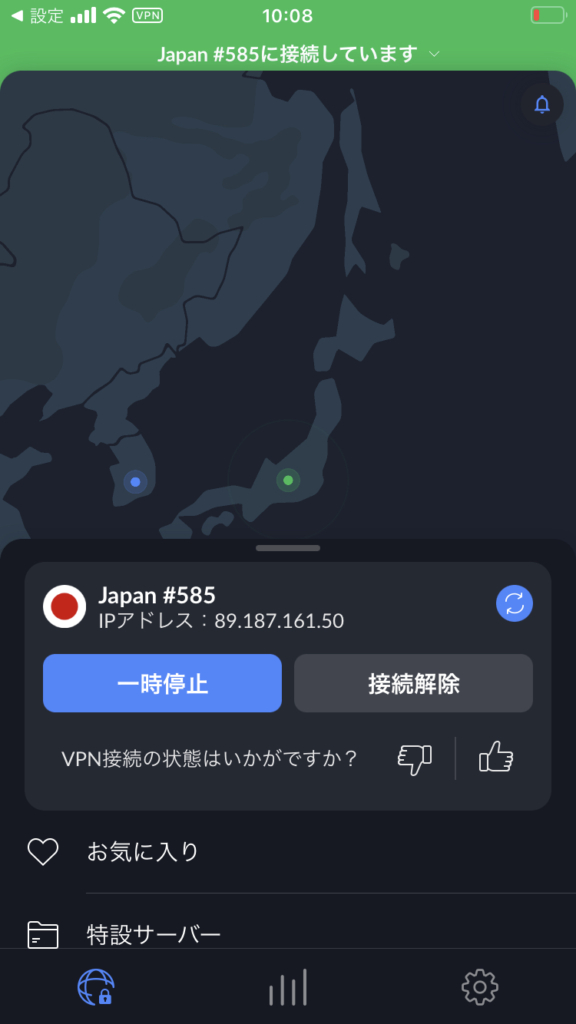
おつかれさまでした!
【初期設定】NordVPNの使い方(任意)
ここからは任意の設定について解説します。
設定をするとどうなるのか、それぞれご説明しますので、必要に応じて設定してください。
 要点を述べる人
要点を述べる人一般設定
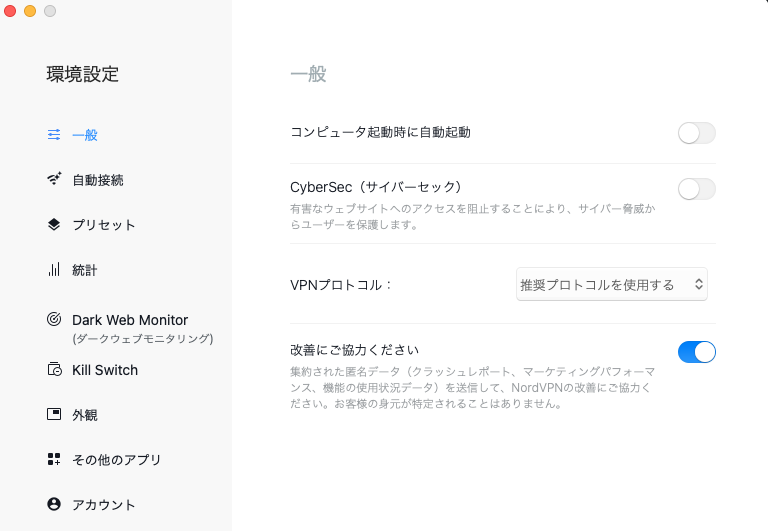
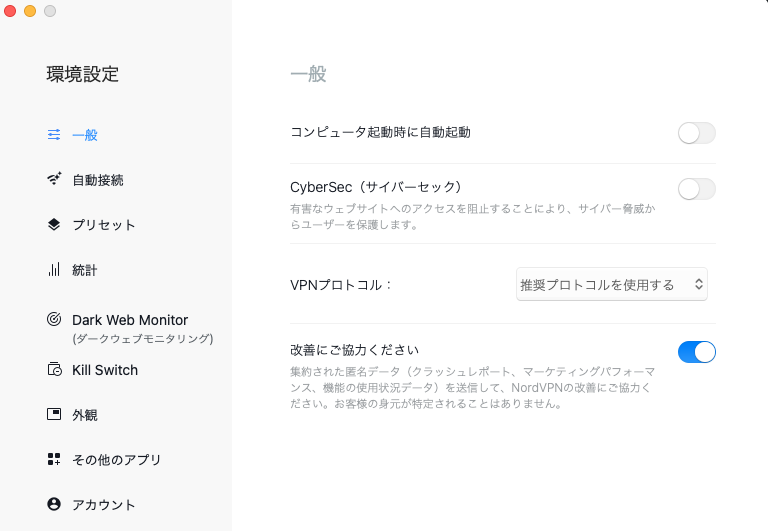
一般の画面では以下4点を設定できます。
- コンピュータ起動時に自動起動
- サイバーセック(有害サイトへのアクセス阻止)
- VPNプロトコル(変えると速度が変わることがある)
- 改善にご協力ください
ほんとに任意の箇所なので、必要性を感じる方だけ設定してください。
基本はノータッチでいいかと思います。
自動接続
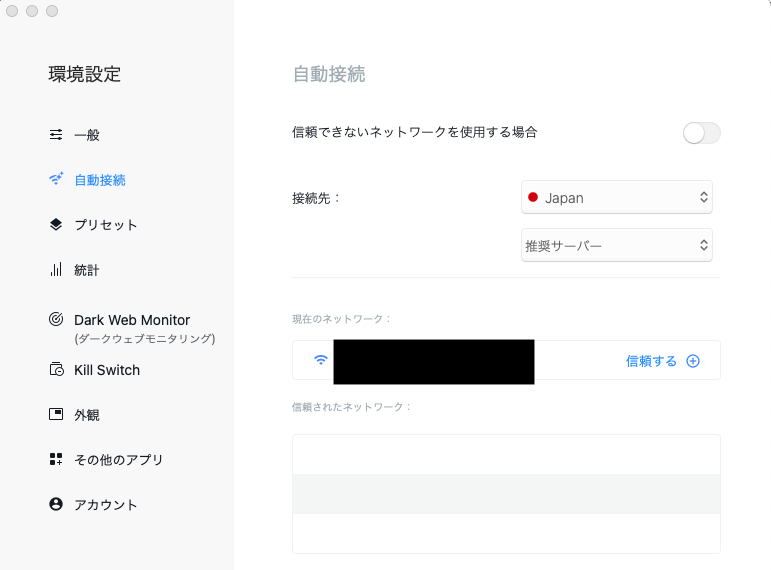
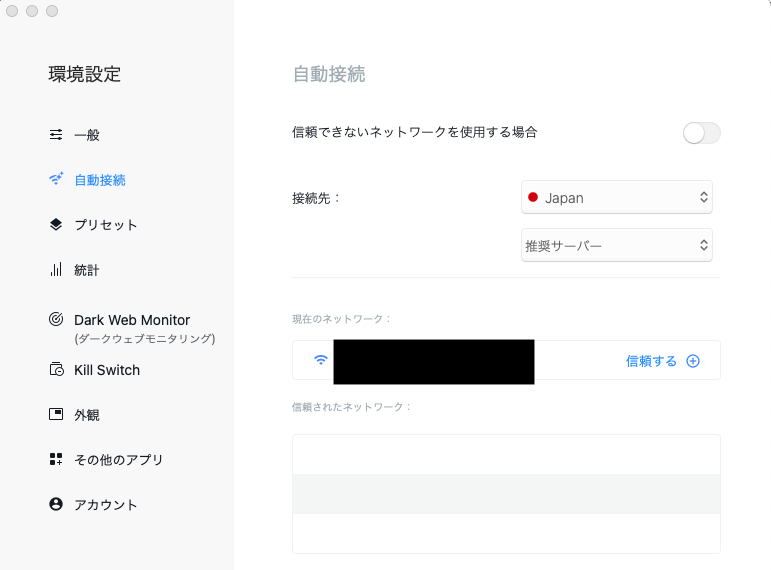
無料wifiを使うときだけ自動でVPN接続するように設定できます。(信頼できるwifi以外)
接続先は触らなくても構いませんが、今いる国以外に接続される場合は、今いる国を選びましょう。
推奨サーバーは選ばなくてもいいと思います。
設定例① 常に自動でVPN接続して欲しい場合
「信頼できないネットワークを使用する場合」をオフに
設定例② 無料wifiを使うときだけVPN接続したい場合
『信頼できないネットワークを使用する場合』をオンに
VPN自動接続が必要ないネットワークを選び、『信頼する』をクリック





Kill Switchを設定
Kill Switchをオンにすると、VPN接続が途切れた時に自動でWiFi接続をオフにできます。



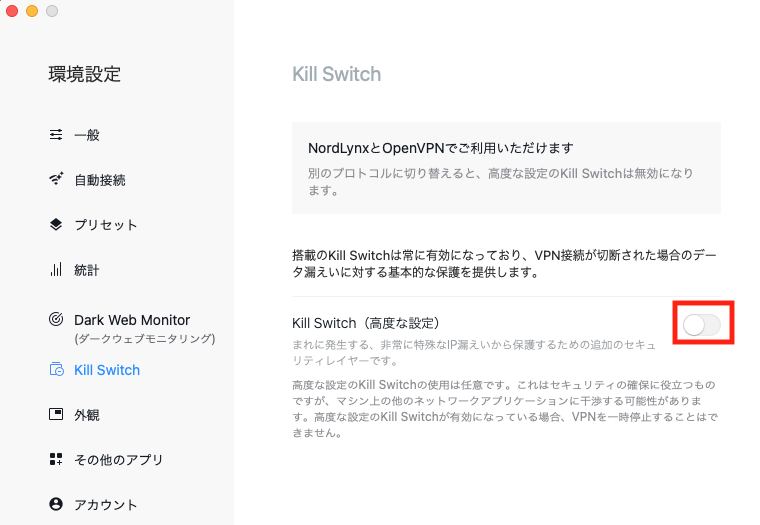
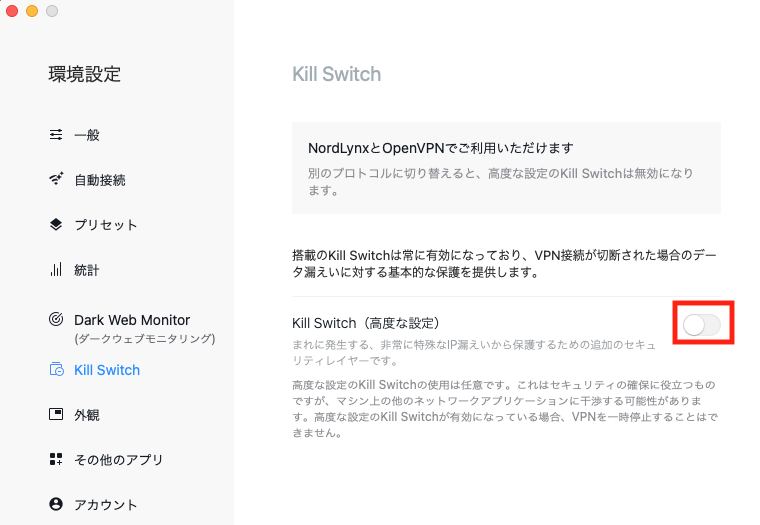
赤枠をクリックすれば、Kill Switchがオンになります。
多要素認証
多要素認証とは、ログイン時の本人確認に複数の要素を使うことです。
例)パスワードと指紋を使ってログインする
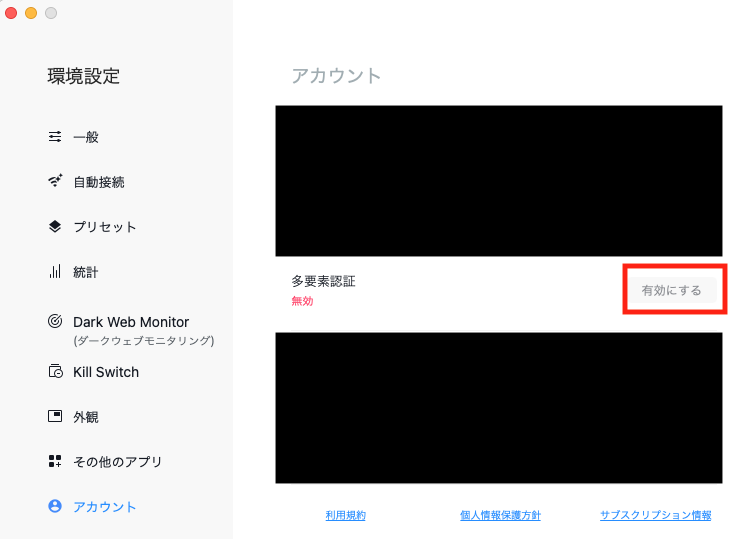
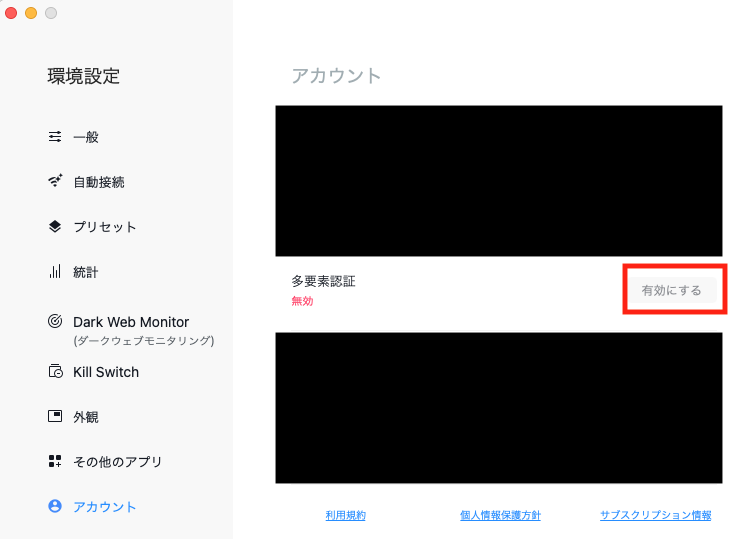
アカウントをクリック後、多要素認証の横の『有効にする』より、多要素認証の設定ができます。



NordVPNカスタマーサポートの使い方(任意)
トラブルや不明点があった場合はヘルプページにいきましょう。よくある質問の確認と、ライブチャットでの質問ができます。
ヘルプページに遷移
ライブ チャット, VPN セットアップ, トラブルシューティング |NordVPN カスタマー サポート
ライブチャットを起動する
画面右下、?の吹き出しをクリック
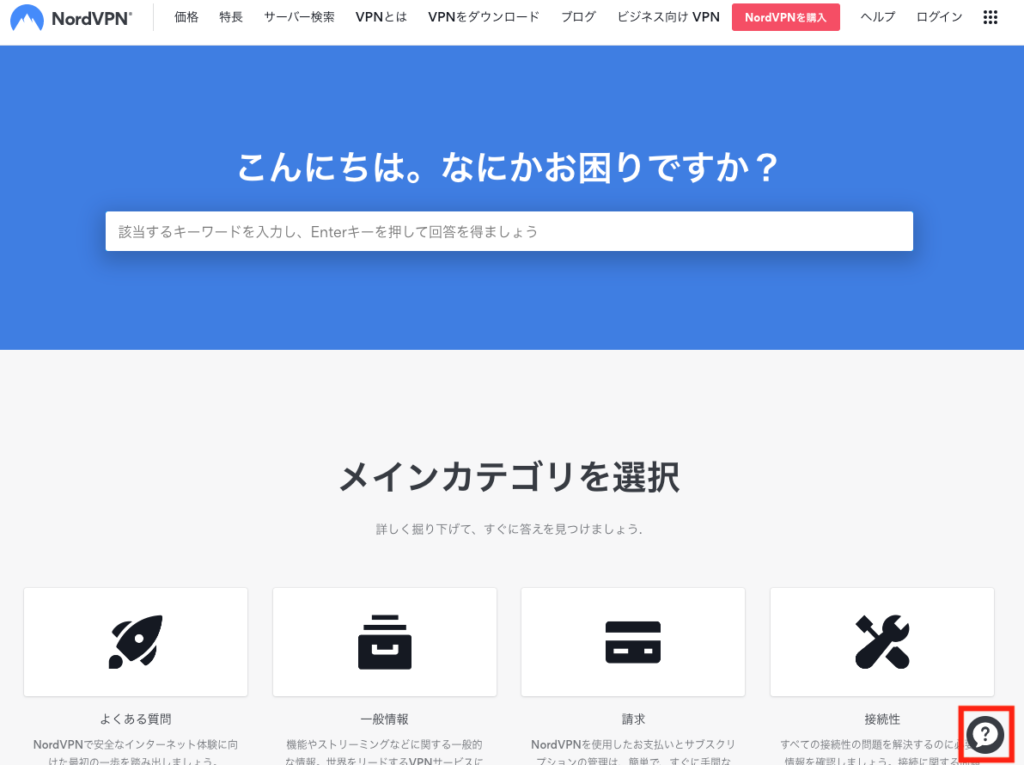
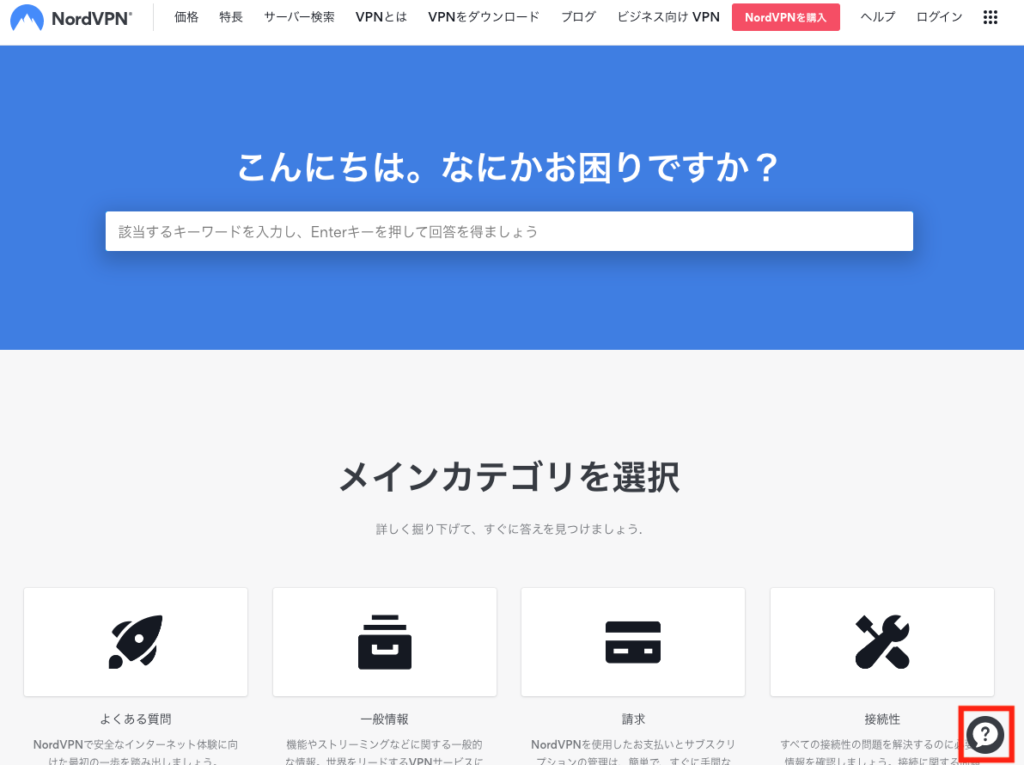
質問をする
トピックを選ぶ、もしくはメッセージを入力する
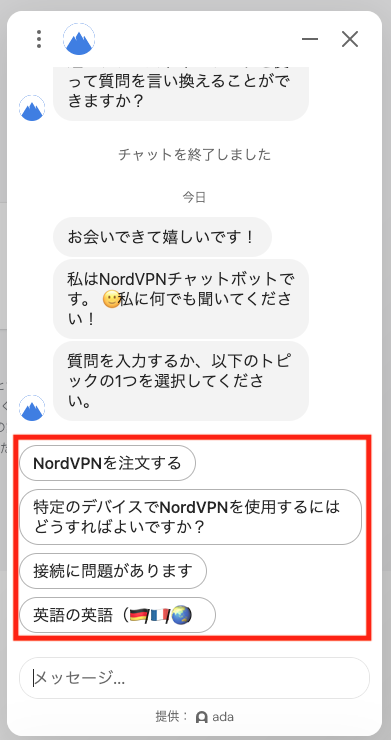
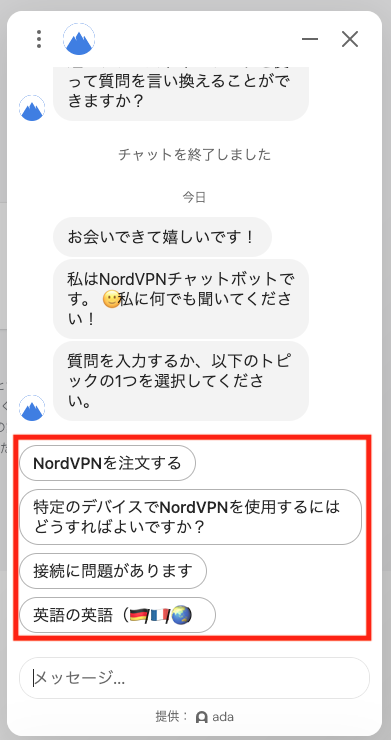
メッセージを入力する場合だと、次のようなメッセージが表示されることが多かったです。
「申し訳ありませんが、よくわかりませんでした。」
「短いフレーズやキーワードを使って質問を言い換えることができますか?」
ライブチャット内のトピックを選択するか、以下赤枠内のメインカテゴリを選択し、該当箇所を探すのが早そうです。
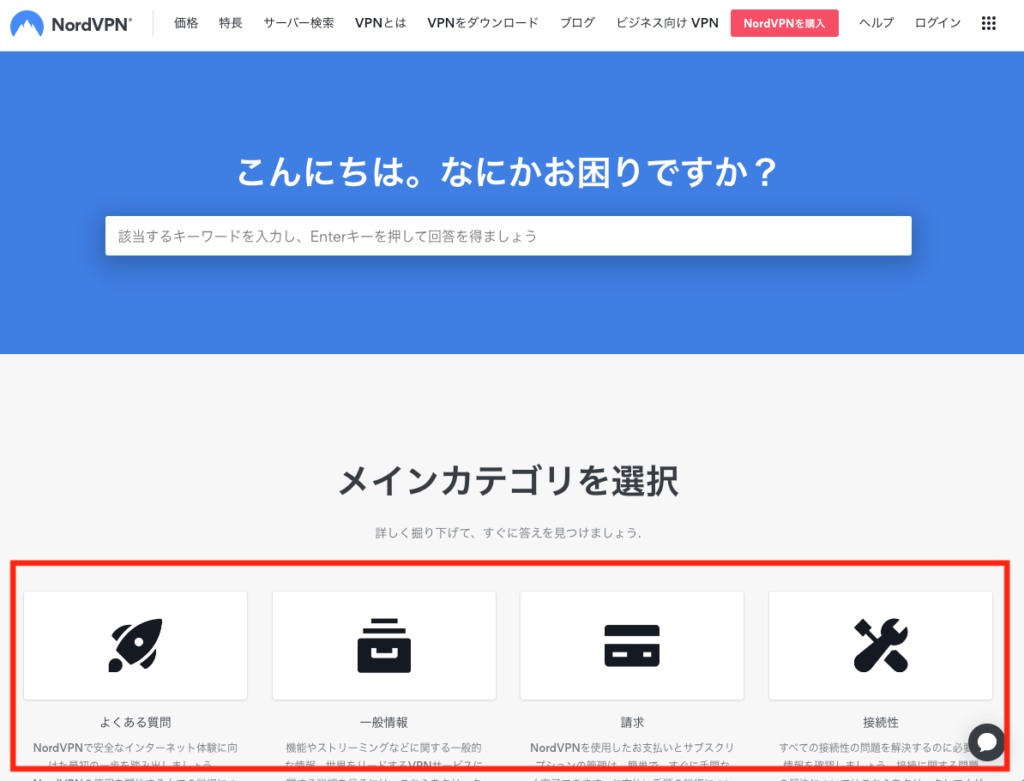
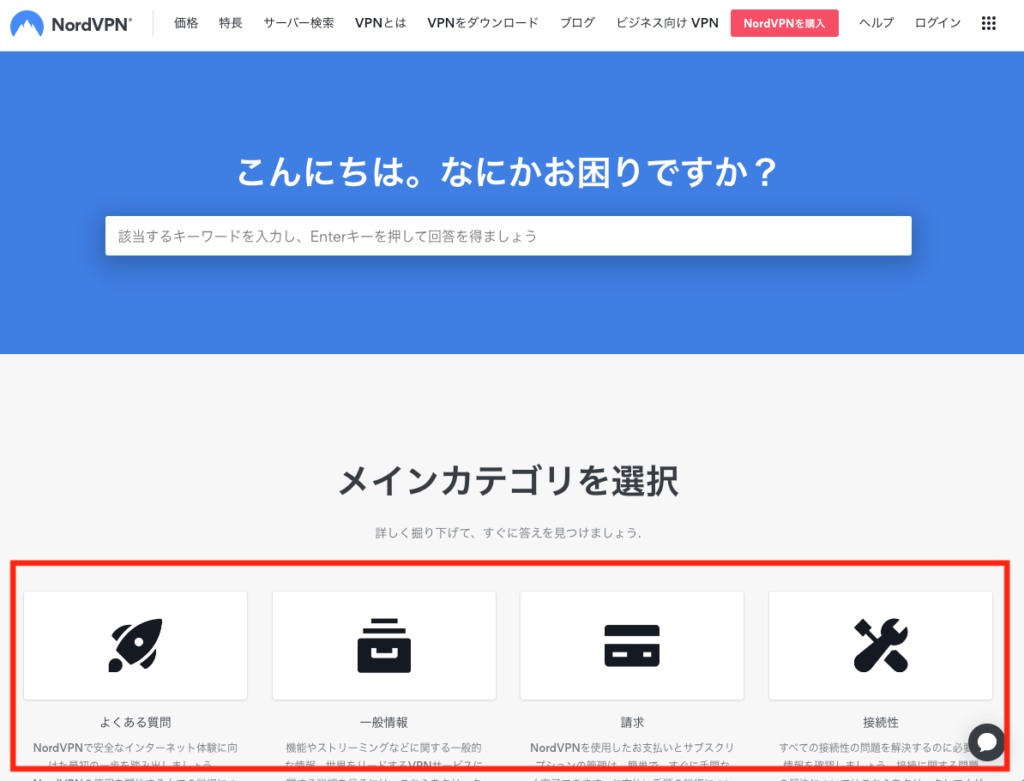
まとめ
NordVPNに接続するために最低限やることは以下4点です。
- 購入代金支払い
- アプリダウンロード(VPN接続するデバイス全てに)
- ログイン
- クイックコネクト
上記だけで通信は保護されますが、必要に応じてkill switchのような任意の設定をしていきましょう。




